티스토리 뷰
이번 시간은 네이버 킵 사용 방법을 알려드리기 위한 정보 포스팅을 준비했는데 Naver Keep은 웹에서 찾은 다시 보고 싶은 북마크, 파일(사진, 동영상, 문서), 텍스트 메모 등을 간편하게 담아두고 언제든지 꺼내볼 수 있는 편리한 서비스로 작업 시 필요할 때마다 유용하게 사용할 수 있는 장점이 있습니다.

PC, 모바일, 태블릿 버전에서도 지원이 되고 있으며 모바일 OS의 경우 안드로이드폰 5.x 이상, 아이폰 10.x 이상, 기기는 갤럭시 6, 아이폰 6 이후의 기기부터 정상적으로 이용할 수 있다고 하는데요.
아직 이용해본 적이 없는 분들은 유용하다는 건 대충 알겠지만 어떻게 사용하는 건지 잘 몰라서 자세히 알아보고 싶었을 텐데 이번 포스팅을 통해 관련 내용을 정리하여 알려드리도록 할 테니 참고하면 도움이 될 것입니다.
핸드폰 사진 PC에서 불러오는 방법
담아서 언제든지 편하게 꺼내볼 수 있는 게 핵심이고 가장 큰 장점이라고 알려져 관심을 가진 분들이 많을 텐데 필요에 따라 폰으로 사진을 찍고 PC에 옮겨야 되는 작업을 하게 될 때가 있을 거예요.
이럴 때 클라우드 서비스를 이용하거나 메신저로 전송하는 방식을 이용하고 있는 분들도 많겠지만 네이버 킵을 이용하면 좀 더 효과적으로 사진 파일을 불러올 수 있습니다.
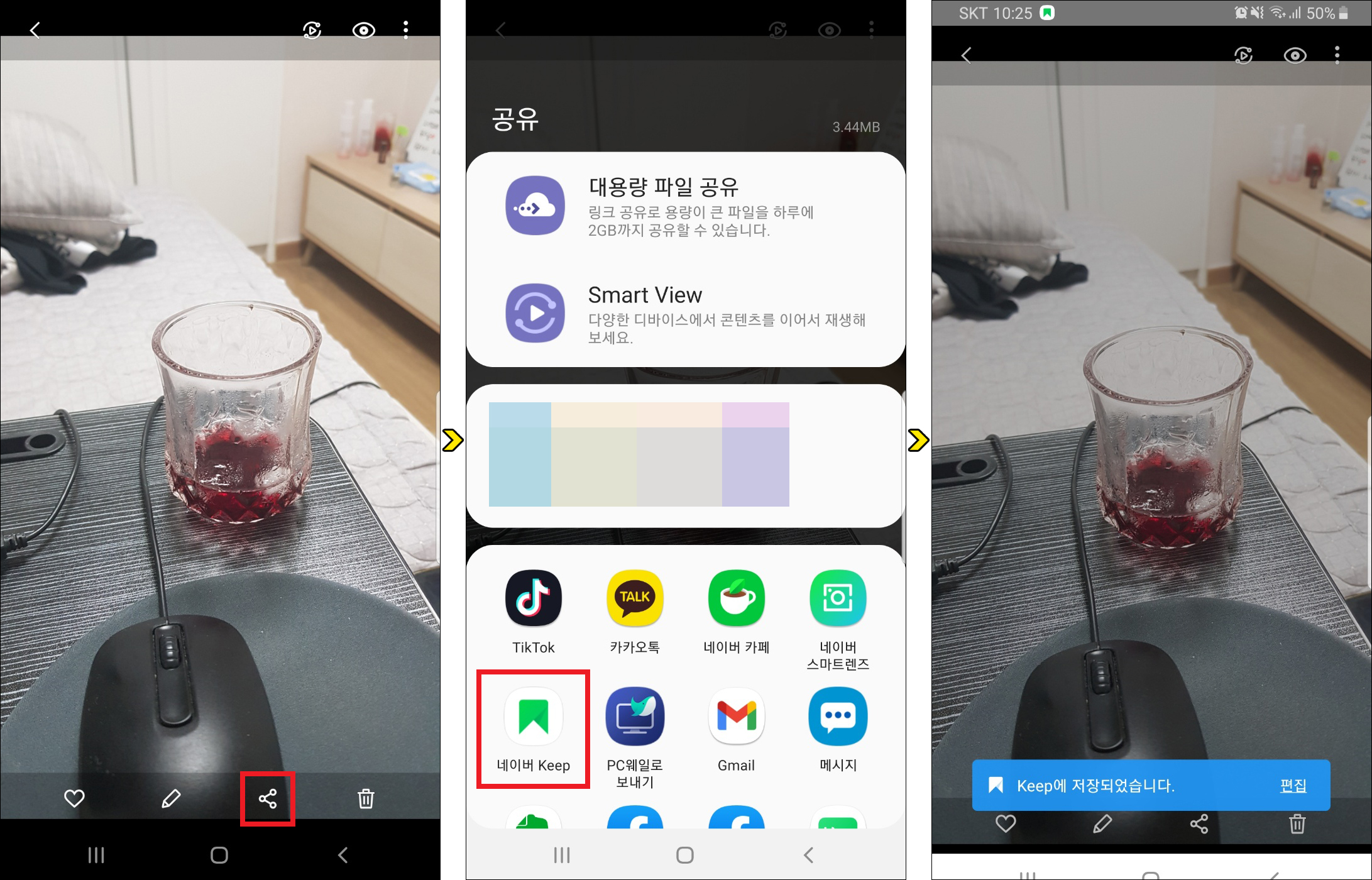
핸드폰으로 사진 촬영을 하고 찍은 사진을 터치해서 하단을 살펴보면 공유 버튼이 마련되어 있을 테니 누른 다음 공유 화면이 열렸을 때 [네이버 Keep]을 선택해 주세요.
그러면 잠시 후 'Keep에 저장되었습니다' 문구가 하단에 뜰 것이며, 폰 화면 상단 바를 쓸어내리면 Keep 파일 저장 완료의 알림이 뜬 걸 볼 수 있을 것입니다.

이제 PC에서 NAVER를 열고 네이버 계정에 로그인한 다음 메인 화면 중간 메뉴 중에 [더보기] 표시를 누르고 [keep]을 선택하여 이동해보세요.

그러면 이런 화면이 열리고 기본적으로 전체 탭이 보여지게 되는데 방금 전에 공유한 사진을 이렇게 PC에서 바로 확인할 수 있을 것이며, 우측에 점 3개 표시에 마우스 커서를 올리면 저장, 편집, 삭제도 가능합니다.
이 방법에 익숙해지고 자주 이용하다 보면 효율적이면서 빠른 작업이 가능해질 테니 여러모로 유용할 거라 생각해요.
모바일 웹에서 본 페이지 저장
핸드폰으로 웹서핑을 하거나 검색 작업을 하다 보면 유익하거나 도움 되는 콘텐츠를 찾을 때가 있을 것이며, 해당 페이지를 PC로 공유하고 싶은 적도 있을 겁니다.

이럴 땐 네이버 앱 우측 하단에 점 3개 표시를 눌러보면 더보기로 여러 가지 메뉴가 나오는데 [Keep에 저장]을 선택해 주세요.
그러면 홈 화면에 Keep 추가하기로 휴대폰 홈 화면에 keep 목록 바로가기를 추가할 수 있다고 제안할 텐데 필요하지 않을 경우 [닫기]를 누르면 되고 정상적으로 처리되면 마찬가지로 'Keep에 저장되었습니다' 문구가 밑에 뜨게 됩니다.
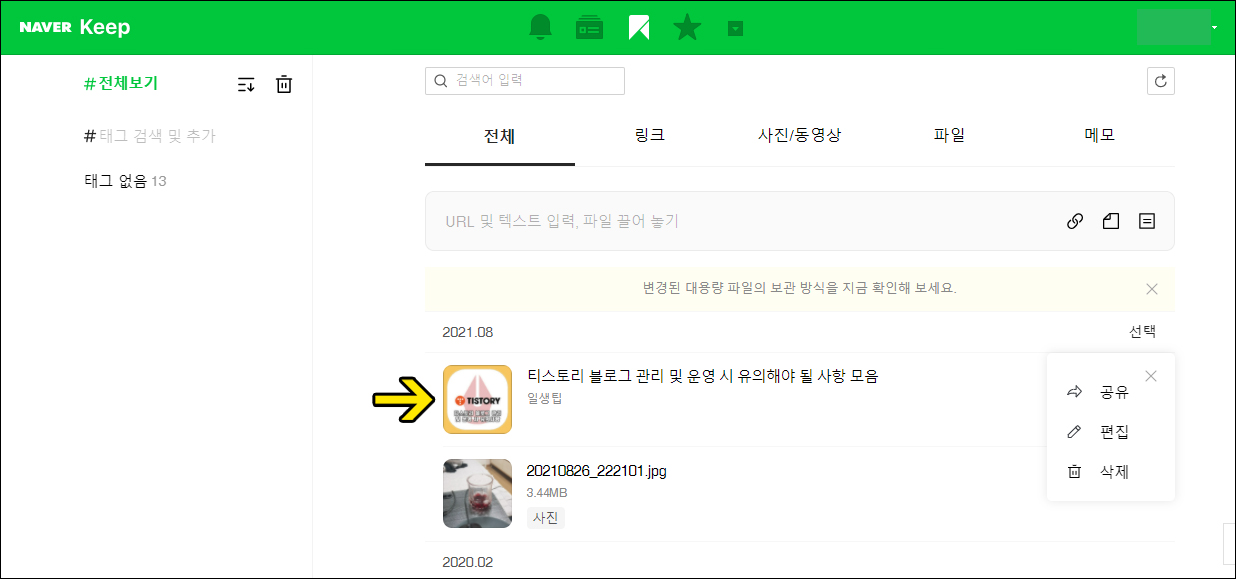
이후 다시 PC 화면을 열고 네이버 킵으로 이동해보면 방금 전에 저장한 특정 페이지의 링크가 저장되어 있는 걸 볼 수 있을 것이며, 추가된 항목을 클릭 시 해당 페이지로 바로 넘어갈 수 있고 옆에 점 3개에 마우스 커서를 올리면 공유, 편집, 삭제를 할 수도 있을 거예요.
이런 방식을 응용하면 동영상, 문서, 텍스트 메모도 쉽게 모바일에서 작업하여 PC에서 볼 수 있고 반대로 PC에서 작업하여 핸드폰에서 불러올 수 있을 것이므로 진행하는 업무나 개인 취미 활동 시 이 기능을 이용하면 매우 유용하고 만족스러울 것입니다.
Keep 사용 시 참고사항
킵에 저장할 수 있는 파일 개수에는 제한이 없지만 파일 1개당 1GB, 계정당 2GB까지 저장할 수 있으며, 하위 버전에선 10MB를 초과하는 파일은 30일 보관 후 자동 삭제되지만 마이박스에 원본이 저장되고 그에 따라 용량이 차감된다고 해요.(MYBOX를 개설하지 않은 상태인데 10MB가 초과되는 파일을 저장할 경우 마이박스 아이디 이전을 진행하라고 할 것임)
참고로 일부 실행 파일인 ex, exe, apk 등은 악성코드 및 보안 위험이 있는 파일로 처리되어 킵에 저장할 수 없으며, 업로드가 됐다고 하더라도 서버에서 악성코드 또는 보안 위험이 감지됐을 때 열람하거나 다운로드하는 것이 불가능할 겁니다.
북마크와 Keep의 데이터는 동기화되고 있기 때문에 새로 추가한 북마크는 네이버 북마크와 킵에 동일하게 저장되는 것을 확인할 수 있으며, 반대로 네이버 북마크에서 삭제하면 keep에서도 동일하게 지워질 거예요.
이 밖에도 사용 시 궁금한 점이 있는 분들은 킵과 관련된 자주찾는 도움말의 내용이 정리된 페이지 주소를 밑에 남겨드리도록 할 테니 참고하면 도움이 될 거라 생각합니다.
네이버 고객센터
네이버 서비스 이용에 필요한 고객센터 도움말을 확인해 보세요. 검색과 스마트봇으로 더욱 쉽고 빠르게 궁금한 점을 해결할 수 있습니다.
help.naver.com
부디 이 내용이 유익한 정보가 되셨길 바라겠고 언제나 최신 정보를 제공하기 위해 노력하도록 할게요.
아무쪼록 이 포스팅을 보고 도움이 되셨으면 좋겠으며, 공감 하트(♥) 또는 SNS 등 다른 채널에 공유하거나 퍼가는 것은 괜찮지만 무단으로 허락 없이 내용 및 사진을 복사하여 사용할 경우 적법한 조치를 취하고 있으니 주의하시고 보답해준 모든 분들께 진심을 다한 감사의 말씀드립니다.